Søg efter mærkede noter i OneNote
Hvis du tidligere har tilføjet mærker til nogle af dine noter, kan du søge efter mærkerne ved hjælp af nøgleordene. I OneNote vises resultaterne i en letlæselig oversigt.
Notemærker skal være knyttet til maskinskrevne eller håndskrevne noter, for at de kan vises i din søgning.
Benyt følgende fremgangsmåde:
-
Klik på Hjem > Find mærker.
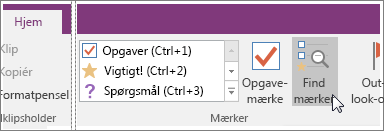
-
Klik på et mærke på listen med mærker i opgaveruden Oversigt over mærker, som åbnes, for at åbne den side, som indeholder den tilknyttede note.
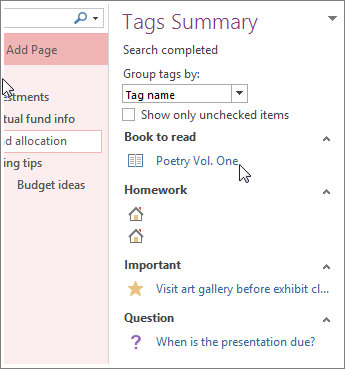
Tip!: For at indsnævre søgningen kan du nederst i opgaveruden Oversigt over mærker klikke på rullelisten Søg, vælge et mere indsnævret søgeområde på listen og derefter klikke på Opdater resultater.
Hvis du vil have vist eller mærke søgeresultater som en noteside, skal du klikke på knappen Opret oversigtsside nederst i opgaveruden Oversigt over mærker.










